Update Koordinat di ArcGIS, yaitu mengisi secara otomatis koordinat X dan Y atau Long/Lat ada beberapa cara yang bisa dilakukan. Baik menggunakan default tools yang sudah tersedia di ArcGIS atau menggunakan extension yang bisa di unduh secara gratis.
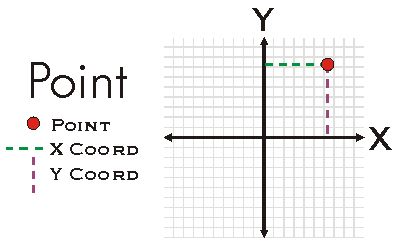
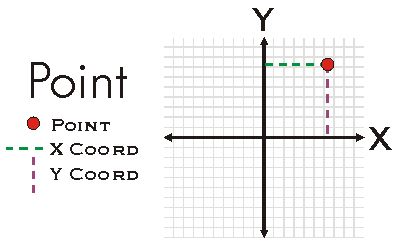
Postingan kali ini akan menunjukkan 4 cara melakukan update nilai koordinat di ArcGIS, 2 cara menggunakan fungsi default yang sudah tersedia di ArcGIS, 2 lainnya menggunakan extension.
1. Update koordinat X, Y menggunakan Field Calculator.
Untuk bisa memanfaatkan fungsi default dari ArcGIS ini, sebelumnya harus sudah tersedia field untuk kolom X dan Y (Lat/Long) pada attribute shapefile yang akan di update koordinatnya dengan menggunakan jenis Data Type Double.
Klik kanan pada field X (atau Y) kemudian pilih Field Calculator.

Untuk bisa memanfaatkan fungsi default dari ArcGIS ini, sebelumnya harus sudah tersedia field untuk kolom X dan Y (Lat/Long) pada attribute shapefile yang akan di update koordinatnya dengan menggunakan jenis Data Type Double.
Klik kanan pada field X (atau Y) kemudian pilih Field Calculator.
Dari jendela Field Calculator yang terbuka, cek pada kotak Advanced kemudian isikan pre-Logic VBA Script Code seperti tampak pada gambar dibawah ini. (Anda bisa copy – paste Code tersebut dengan meng-klik button Help di sebelah kanan). Klik OK, maka field akan terupdate.

2. Update koordinat X, Y menggunakan Calculate Geometry
Calculate Geometry juga merupakan fungsi default dari ArcGIS. Untuk memanfaatkan fungsi ini, field X dan Y (Long/Lat) juga harus sudah tersedia dengan jenis Data Type Double.
Klik kanan pada field X (atau Y) kemudian pilih Calculate Geometry

Dari jendela Calculate Geometry yang terbuka, Anda diminta memastikan property field yang akan di update nilainya, menentukan koordinat sistem dan units-nya. Klik OK, maka field akan terupdate.

3. Update koordinat X, Y menggunakan HawthTools – Table Tools Extension
HawthTools extension bisa di download gratis disini. Dari toolbar HawthTools pilih Table Tools -> Add XY To Table.

Dari jendela Update X, Y Field yang terbuka, tentukan shapefile dengan tipe point yang akan diupdate koordinatnya. Anda bisa memilih mengisi nilai koordinat pada field yang sudah tersedia sebelumnya, atau Anda bisa menambahkan field baru untuk hasilnya. Anda juga diminta menentukan proyeksi layer. Klik OK untuk menyelesaikan proses update.

4. Update koordinat X, Y menggunakan XtoolsPro – Table Operations Extension
XtoolsPro bisa di download disini. Dari toolbar XtoolsPro pilih Table Operations -> Add X, Y, Z Coordinates.

Dari jendela Add X, Y, Z Coordinates yang terbuka, tentukan layer yang akan diupdate koordinatnya. Istimewanya, Anda bisa melakukan multiple layer dengan multiple tipe data yang akan diproses update koordinatnya dan juga melakukan spesifikasi output proyeksi sendiri yang berbeda dengan proyeksi layer. Untuk pilihan proyeksi Geographic, Anda bisa melakukan konversi otomatis menjadi Derajat Menit Detik (DMS). Klik OK untuk menyelesaikan proses update.

Contoh hasil output dengan memanfaatkan Convert Angular units to DMS

2. Update koordinat X, Y menggunakan Calculate Geometry
Calculate Geometry juga merupakan fungsi default dari ArcGIS. Untuk memanfaatkan fungsi ini, field X dan Y (Long/Lat) juga harus sudah tersedia dengan jenis Data Type Double.
Klik kanan pada field X (atau Y) kemudian pilih Calculate Geometry
Dari jendela Calculate Geometry yang terbuka, Anda diminta memastikan property field yang akan di update nilainya, menentukan koordinat sistem dan units-nya. Klik OK, maka field akan terupdate.
3. Update koordinat X, Y menggunakan HawthTools – Table Tools Extension
HawthTools extension bisa di download gratis disini. Dari toolbar HawthTools pilih Table Tools -> Add XY To Table.
Dari jendela Update X, Y Field yang terbuka, tentukan shapefile dengan tipe point yang akan diupdate koordinatnya. Anda bisa memilih mengisi nilai koordinat pada field yang sudah tersedia sebelumnya, atau Anda bisa menambahkan field baru untuk hasilnya. Anda juga diminta menentukan proyeksi layer. Klik OK untuk menyelesaikan proses update.
4. Update koordinat X, Y menggunakan XtoolsPro – Table Operations Extension
XtoolsPro bisa di download disini. Dari toolbar XtoolsPro pilih Table Operations -> Add X, Y, Z Coordinates.
Dari jendela Add X, Y, Z Coordinates yang terbuka, tentukan layer yang akan diupdate koordinatnya. Istimewanya, Anda bisa melakukan multiple layer dengan multiple tipe data yang akan diproses update koordinatnya dan juga melakukan spesifikasi output proyeksi sendiri yang berbeda dengan proyeksi layer. Untuk pilihan proyeksi Geographic, Anda bisa melakukan konversi otomatis menjadi Derajat Menit Detik (DMS). Klik OK untuk menyelesaikan proses update.
Contoh hasil output dengan memanfaatkan Convert Angular units to DMS
Jika diminta memilih mana yang lebih baik dari keempat fungsi diatas, Anda pasti setuju dengan saya bahwa Xtools Pro-lah yang paling fungsional untuk melakukan update koordinate… Iya kan?
Sumber : http://www.inigis.com
Tidak ada komentar:
Posting Komentar